かんたんラインステップで登録用URLを発行することで、登録経路別にステップ送信を分けたり、それぞれの登録経路に合わせたタグをつけられます。
※この登録経路は新規の友だちにのみ有効です。既に友だちになっている方がこの経路を通過しても動作しません。ご注意ください。
使用用途としては、Facebook、インスタグラム等のSNSからの登録時は専用のステップを送りたい場合、などに利用できます。
発行したURLをSNSで公開すれば、登録経路に沿った動きが実現できます。
登録経路の作り方
左メニューの「データ管理」→「登録経路」をクリックします。

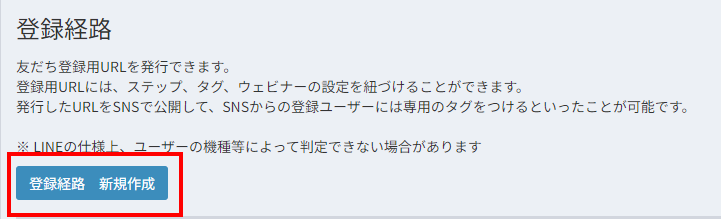
「登録経路 新規作成」をクリックします。
今から設定する登録経路からの友だち登録が合った場合、その友だちに追加する事柄を設定します。
具体的には
- ステップ
- リマインド
- タグ
を設定できます。
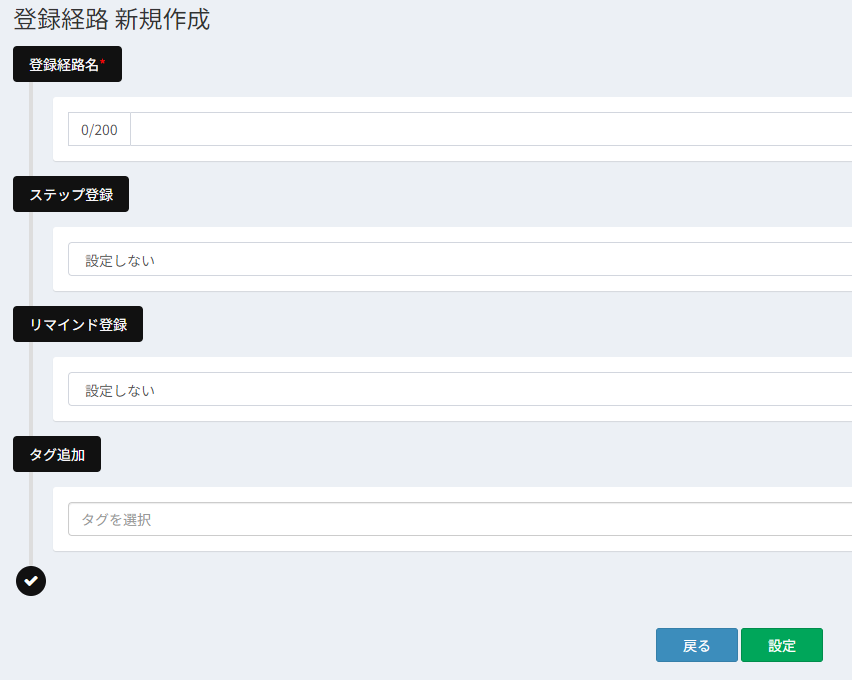
最後に追加をクリックします。
先ほどの登録経路一覧に戻ります。

登録URLの項目にURLが記載されています。
このURLを使って登録を促してください。
このURLからの登録に関して、先ほどの設定が動きます。
予め、各径路に合わせて、ステップ、タグを設定しておきましょう。また、有効にするのを忘れずに。
注意
ステップ、リマインド、タグの設定に関わらず、登録時は「初期ステップ」の設定が優先的に動作します。
そのため「初期ステップ」の1通目の送信タイミングが「登録直後」だと、まず「初期ステップ」の1通目のメッセージが送信されます。
「登録経路」のステップ、タグの設定よりも「初期ステップ」の設定が優先されるため下記のような送信順になるケースも起こります。
- 1通目:「初期ステップ(全1通)」のメッセージ(送信タイミング:登録直後)
- 2通目:初期ステップの「終了後に移動するステップ」の1通目のメッセージ(送信タイミング:登録直後)
- 3通目:「登録経路の登録ステップ」の1通目のメッセージ(送信タイミング:登録直後)
なお、「初期ステップ」の送信タイミングを登録直後以外(例:3分後)に設定して、「登録経路の登録ステップ」の1通目の送信タイミングを登録直後に設定しておくと、結果的に「初期ステップ」はスキップされて、先に「登録経路の登録ステップ」が動作してその1通目が送信されます(この場合も、ネット環境等の外部要因により登録経路の判定に時間がかかり「初期ステップ」が先に動作してしまう可能性はあります。何卒ご了承ください)。
注意:登録URLを開いたユーザーと、友だち登録したユーザーが同一人物かどうかは、同一のネット環境(IPアドレス)かどうかで判定しています。
注意:ブロックした友だちが登録経路をつかって再登録しても、登録経路の設定は動作しません。